Preprosti in enostavni popravki za povrnitev normalnega stanja vašega računalnika
- Napako aplikacije Accelerometerst.exe v sistemu Windows 10 lahko povzroči kopičenje poškodovanih sistemskih datotek.
- To težavo lahko odpravite tako, da odstranite orodje HP 3D DriveGuard.
- Izvajanje skeniranja SFC je še ena zanesljiva rešitev, ki jo lahko poskusite.
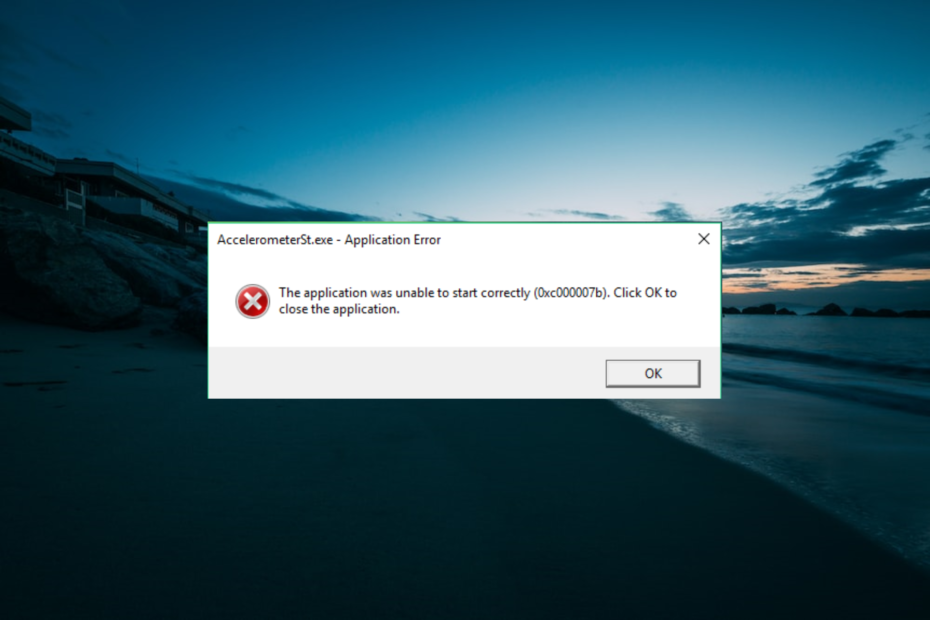
XNAMESTITE TAKO, DA KLIKNETE NA PRENOS DATOTEKE
- Prenesite in namestite Fortect na vašem računalniku.
- Zaženite orodje in Začnite skenirati
- Desni klik na Popraviloin jo popravite v nekaj minutah.
- 0 bralci so Fortect ta mesec že prenesli
Napaka aplikacije Accelerometerst.exe v sistemu Windows 10 je napaka, o kateri poroča veliko uporabnikov. To je še posebej težavno za uporabnike, ki so namestili posodobitev Windows 10 Creators.
Na srečo te težave ni najtežje odpraviti, če upoštevate rešitve v tem podrobnem vodniku.
Zakaj prejemam napako aplikacije Accelerometerst.exe?
Spodaj je nekaj možnih vzrokov za napako aplikacije Accelerometerst.exe v sistemu Windows 10:
- Poškodovane sistemske datoteke: Če so nekatere ključne sistemske datoteke pokvarjene ali manjkajo, lahko dobite to sporočilo o napaki. To lahko popravite tako, da obnovitev teh datotek.
- Zastarel HP 3D Drive Guard: HP 3D Drive Guard odpira različne napake, odkar je veliko uporabnikov nadgradilo na Windows 10. Rešitev je v odstranite aplikacijo in namestite najnovejšo različico.
- Napačen Microsoft Visual Studio: Drug možen vzrok za to napako so težave z orodjem Microsoft Visual Studio. Če želite odpraviti napako, morate popraviti ali znova namestiti orodje.
Kako lahko popravim napako aplikacije Accelerometerst.exe v sistemu Windows 10?
1. Zaženite skeniranje SFC
- Pritisnite Windows + S ključ, vrsta cmdin izberite Zaženi kot skrbnik pod ukaznim pozivom.
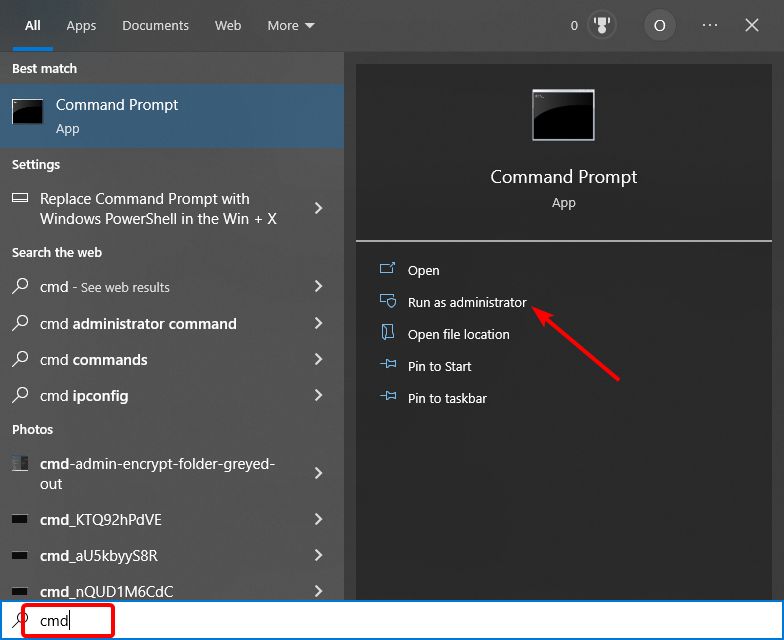
- Vnesite spodnji ukaz in pritisnite Vnesite za zagon:
sfc /scannow
- Nazadnje počakajte, da se ukaz zaključi, in znova zaženite računalnik.
Včasih lahko napako aplikacije Accelerometerst.exe v sistemu Windows 10 povzročijo manjkajoče ali poškodovane sistemske datoteke. To lahko popravite tako, da zaženete skeniranje SFC.
Če ta postopek ni dal rezultatov, imate drugo učinkovito metodo za skeniranje operacijskega sistema Windows in popravilo okvarjenih sistemskih datotek.
2. Odstranite HP 3D DriveGuard
- Pritisnite Windows ključ, vrsta nadzorin kliknite Nadzorna plošča.
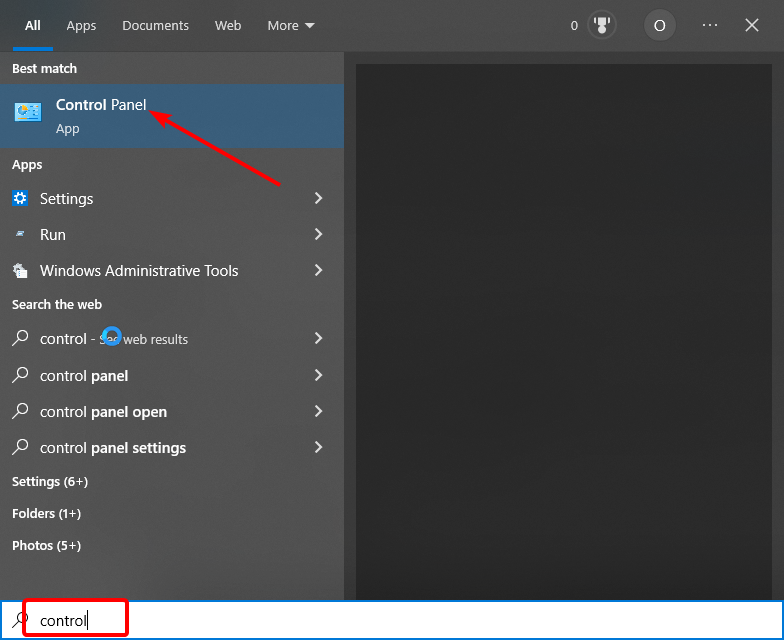
- Izberite Odstranite program Spodaj Programi.
- Zdaj z desno miškino tipko kliknite program z napako in izberite Odstrani možnost.
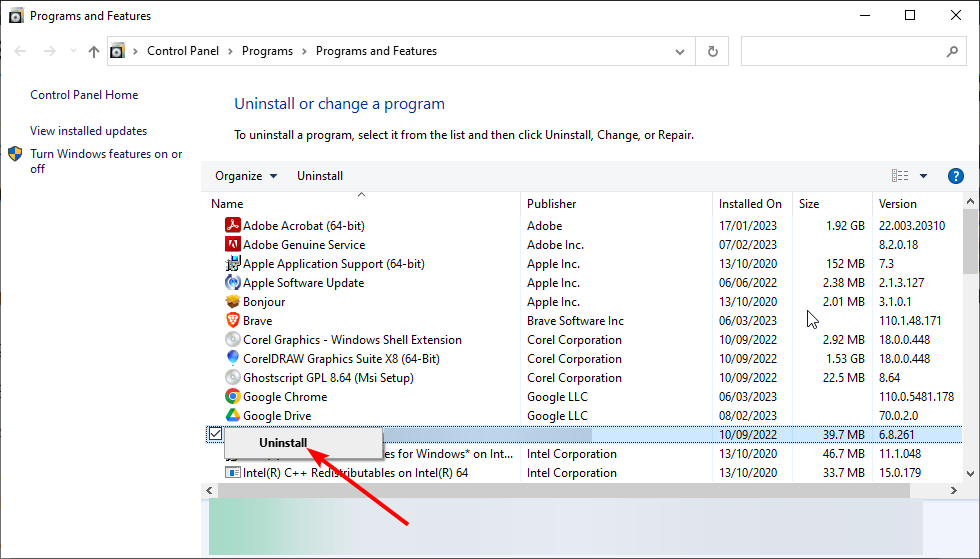
- Na koncu prenesite in namestite najnovejšo različico programa na vašem računalniku.
Če ste uporabnik HP-ja, je lahko napaka aplikacije Accelerometerst.exe v sistemu Windows 10 posledica težav s programom HP 3D DriveGuard. Če želite to odpraviti, odstranite aplikacijo in namestite najnovejšo različico.
- Napaka SystemSettingsAdminFlows.exe: kako jo popraviti
- 0xc190020e Napaka Windows Update: Kako jo popraviti
3. Odjavite in registrirajte VCRUNTIME140.dll
- Pritisnite Windows tipka + R da odprete pripomoček Run.
- Vnesite spodnji ukaz in kliknite v redu gumb:
regsvr32 /u c:\Windows\System32\vcruntime140.dll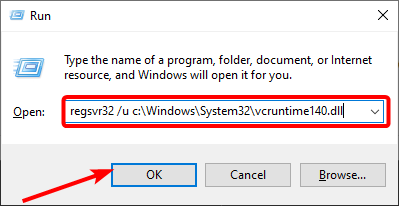
- Zdaj znova zaženite pripomoček Run, vnesite spodnji ukaz in pritisnite Vnesite:
Regsvr32 c:\Windows\System32\vcruntime140.dll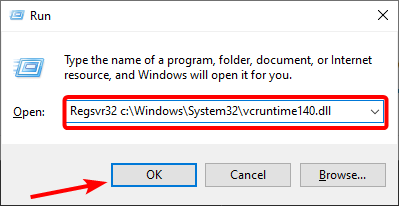
Težave z VCRUNTIME140.dll so eden glavnih vzrokov za napako aplikacije Accelerometerst.exe v sistemu Windows 10. Rešitev za to je preklic registracije in ponovna registracija datoteke DLL.
Če v računalniku ne najdete datoteke DLL, ta rešitev za vas ne bo delovala.
4. Namestite Microsoft Visual C++ Package Update 3
- Obiščite uradna spletna stran da prenesete Microsoft Visual C++ Reddistributable Package Update 3 za Visual Studio 2015.
- Kliknite na Prenesi gumb.
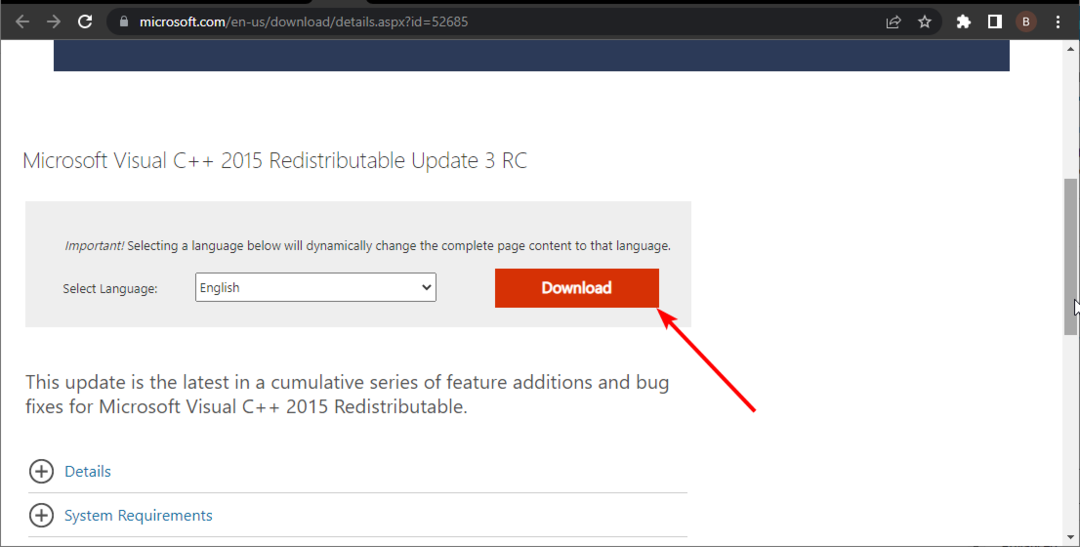
- Če uporabljate 64-bitni računalnik, kliknite potrditveno polje pred vc_redist.x64.exe. Na 32-bitnem računalniku morate samo klikniti x86.exe.
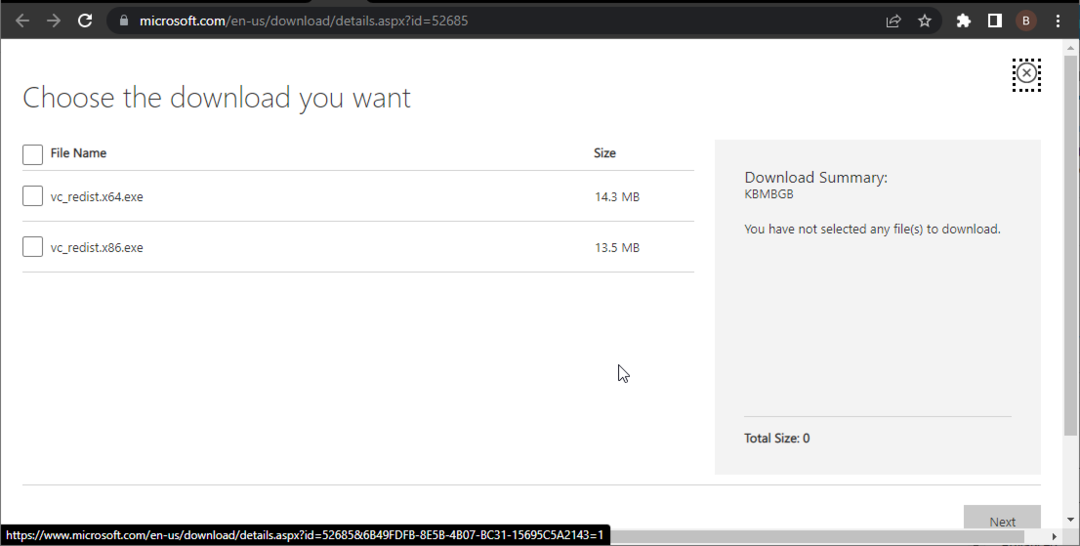
- Nato sledite navodilom na zaslonu, da dokončate postopek prenosa.
- Na koncu dvokliknite preneseno datoteko, da namestite orodje in znova zaženete računalnik.
Napaka aplikacije Accelerometerst.exe v sistemu Windows 10 je včasih lahko posledica težav s paketom Microsoft Visual Studio 2015. Na srečo je Microsoft izdal paket posodobitev za odpravo teh morebitnih težav.
5. Popravite datoteko za redistribucijo Microsoft Visual C++
- Pritisnite Windows tipka + R, vrsta appwiz.cplin kliknite v redu gumb.
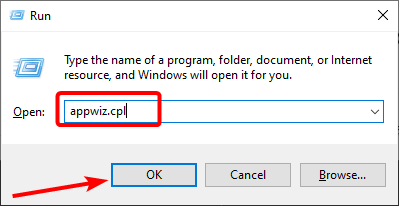
- Z desno miškino tipko kliknite Microsoft Visual C++ 2015 za nadaljnjo distribucijo datoteko in izberite Odstrani možnost.
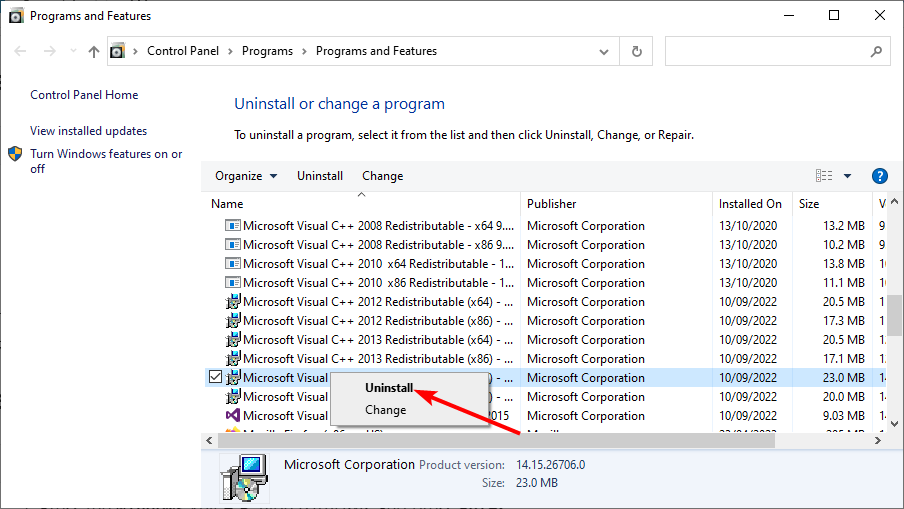
- Na koncu kliknite Popravilo in sledite navodilom na zaslonu, da dokončate postopek.
Če vam prenos paketa posodobitev ne pomaga, lahko datoteko 2015 Visual C++ Redistributable popravite v svojem računalniku. To se je izkazalo za učinkovito pri mnogih uporabnikih in lahko ga preizkusite tudi vi.
6. Izvedite obnovitev sistema
- Pritisnite Windows tipka + R, vrsta rstrui.exein pritisnite Vnesite.
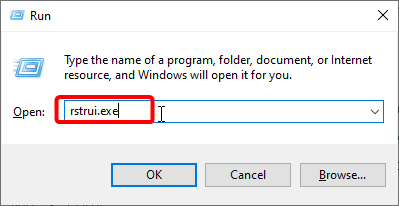
- Kliknite Naslednji na novi strani.
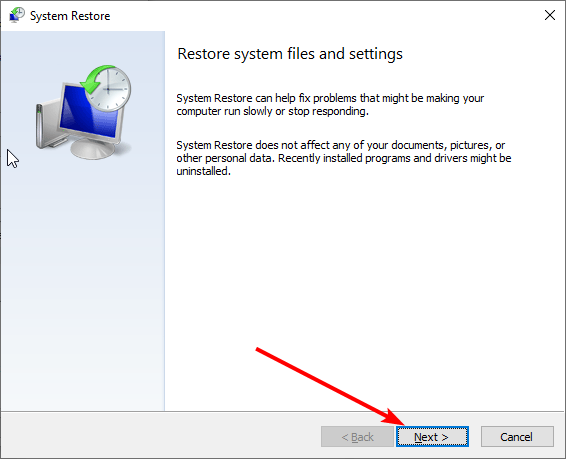
- Zdaj izberite idealno obnovitveno točko in kliknite Naslednji gumb.

- Na koncu kliknite Končaj in sledite navodilom na zaslonu, da dokončate postopek.
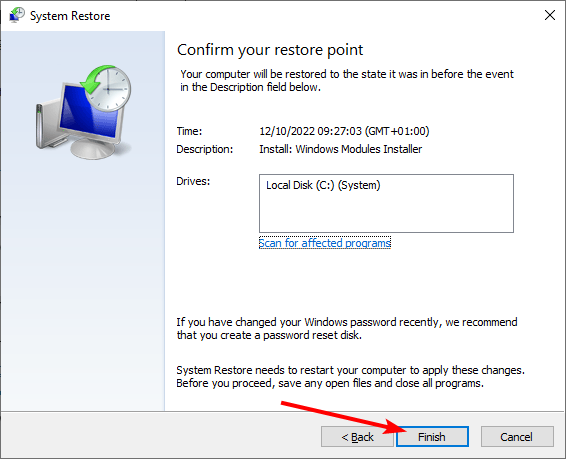
Če ste začeli opažati napako aplikacije Accelerometerst.exe v sistemu Windows 10 po namestitvi aplikacije ali spremembah v računalniku, morate izvesti obnovitev sistema.
To vam bo pomagalo razveljaviti spremembe, ki morda povzročajo težavo.
S tem imate zdaj vse, kar potrebujete za rešitev napake aplikacije Accelerometerst.exe v sistemu Windows 10. Vse kar morate storiti je, da natančno sledite navodilom, in stvari bi se morale vrniti v normalno stanje.
Podobno, če se soočate z drugimi težavami, kot je adbwinapi.dll ni mogoče najti, preverite naš podroben vodnik, da to popravite.
Sporočite nam rešitev, ki vam je pomagala rešiti težavo, v spodnjih komentarjih.
Imate še vedno težave?
SPONZORIRANO
Če zgornji predlogi niso rešili vaše težave, se lahko vaš računalnik sooči s hujšimi težavami s sistemom Windows. Predlagamo, da izberete rešitev vse v enem, kot je Fortect za učinkovito odpravljanje težav. Po namestitvi samo kliknite Poglej in popravi in nato pritisnite Začetek popravila.
![Kako odstraniti poškodovan gonilnik tiskalnika [VODIČ PO KORAKH]](/f/fa6c74e83bacaaf4d40f998286379e5d.jpg?width=300&height=460)
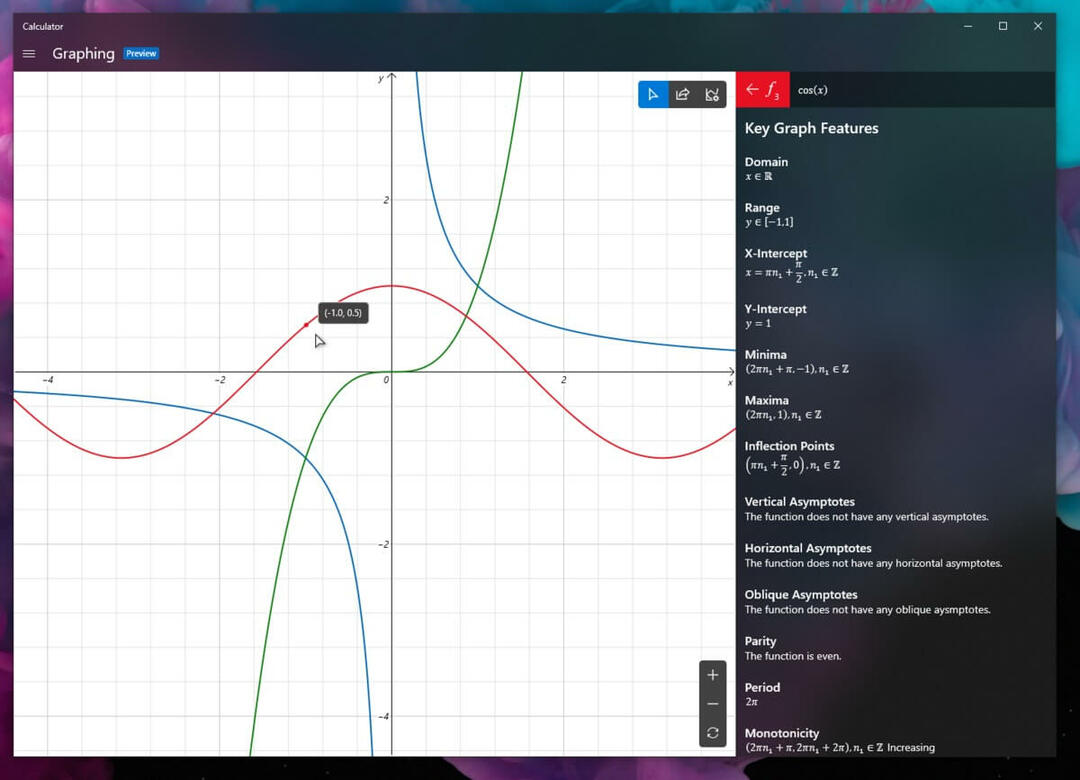
![E-pošta se je zataknila v Outbox Outlooku 2007 [CELOVIT VODNIK]](/f/5c4ef8e088f49f8a222a644862baa4be.jpg?width=300&height=460)